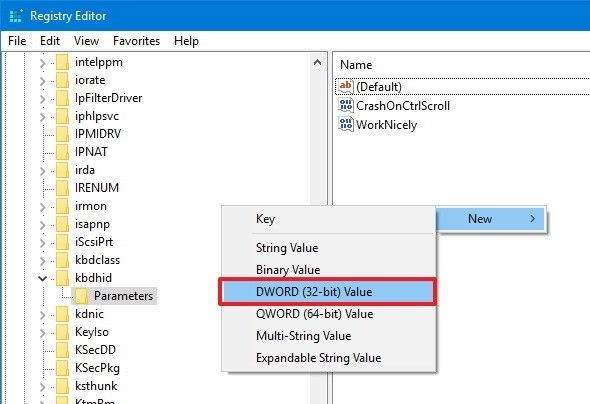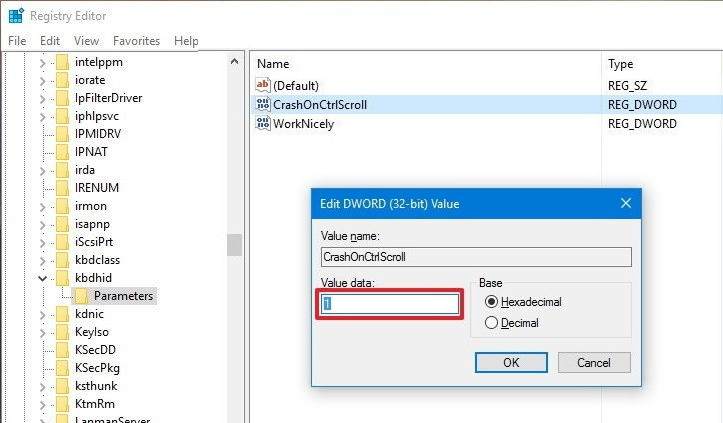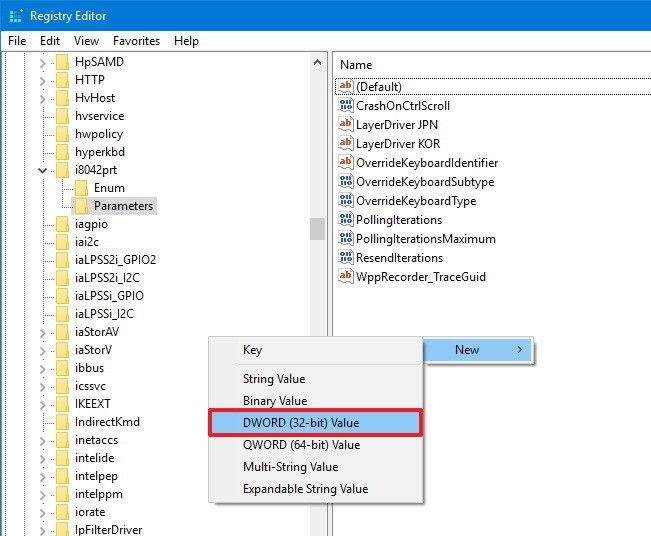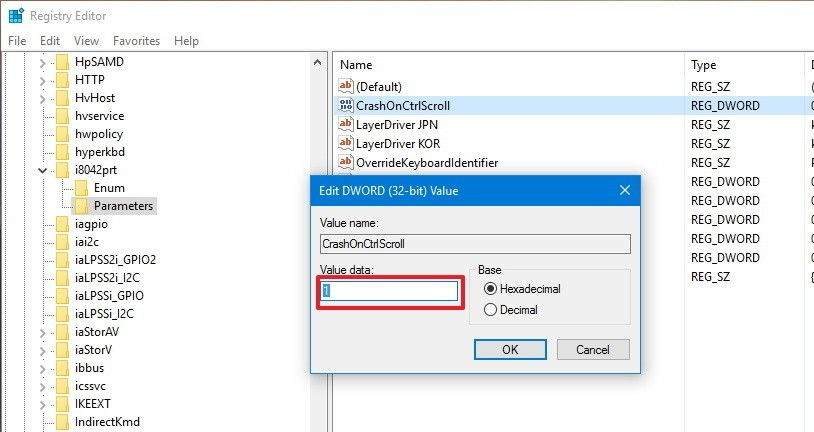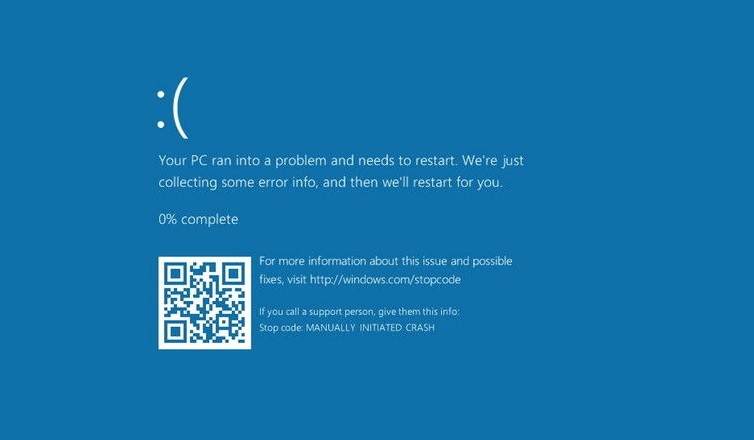
Mavi Ekran hatası, Windows’un ciddi bir problemle karşılaşması durumunda kendisini durdurmasıdır. Peki Windows 10 Mavi Ekran Hatası Nasıl Çözülür ?
Muhtemelen sizin başınıza da birkaç kere gelmiştir. Birçok kullanıcının baş belası olan Windows mavi ekran hatası ‘nın rengini merak edenler için Windows Mavi Ekran Hatası Neden Mavi Renkte diye bir yazımız vardı önceki tarihlerde. Yazıya başlamadan buna bakabilirsiniz.
Mavi Ekran Hatası Neden Olur?
Mavi ekran hatası, genelde bir programın sistem ile uyum sağlayamamasından kaynaklanır. Bunun yanında donanım arızalarından kaynaklanma olasılığı da çok yüksektir. Veya donanım ve yazılım arasındaki bağlantının sorunlu olması da buna sebep olabilir.
Windows 10 Mavi Ekran Hatası Nasıl Çözülür ?
Aman Dikkat!: Aşağıda sorunun çözümü için yazdığımız işlemleri yaparken sistem kayıt defterinde ufak değişiklikler yapılacak olup , işlemlere başlamadan önce geri yükleme noktası oluşturmanız yada bir yedek almanız iyi olur.Bu konudada Windows 10 Sistem Geri Yükleme Noktası Oluşturma yazımızdan yardım alabilirsiniz.
İşlemler başlayabiliriz.
1. Klavyenizde dört pencereli Windows bayrağı bulunan tuşa ve R harfine aynı anda basın.
2. Açılan Çalıştır penceresindeki yere regedit yazıp Enter tuşuna basarak kayıt defterini açın
3. Kayıt Defteri’nde sol taraftaki listeden aşağıdaki yolu takip edin:
HKEY_LOCAL_MACHINE\SYSTEM\CurrentControlSet\Services\kbdhid\Parameters
4. Sağ taraftaki boşluğa sağ tıklayarak, Yeni’ye ve ardından DWORD (32-bit) değeri seçeneğine tıklayın.
5. Sizden oluşturduğunu yeni kayıt girdisine isim vermeniz istenecek. Aynen şunu yazın: CrashOnCtrlScroll ve Enter’a basın.
6. Sağ taraftaki boşluğa girdiğiniz isimde kayıt değerinin açıldığını göreceksiniz. Çift tıklayın ve aşağıdaki gibi değer boşluğundaki 0’ı silip 1 yazın.
7. Tamam’a tıklayıp verdiğiniz yeni değeri onaylayın.
8. Kayıt defterinden çıkmadan gene sol taraftaki listeden aşağıdaki yolu takip edin:
HKEY_LOCAL_MACHINE\SYSTEM\CurrentControlSet\Services\i8042prt\Parameters
9. Sağ taraftaki boşluğa sağ tıklayıp tekrar Yeni ve DWORD (32-bit) Değeri seçenekelerine tıklayın.
10. Tıpkı az önce yaptığınız gibi sizden oluşturduğunuz yeni kayıt girdisine isim vermeniz istenecek. Aynen şunu yazın: CrashOnCtrlScroll ve Enter’a basın.
11. Az önceki gibi sağ taraftaki boşluğa girdiğiniz isimde kayıt değerinin açıldığını göreceksiniz. Çift tıklayın ve aşağıdaki gibi değer boşluğundaki 0’ı silip 1 yazın
12. Tamam’a tıklayıp verdiğiniz yeni değeri onaylayın
13. Yaptığınız değişikliklerin tamamlanması için bilgisayarınızı yeniden başlatın.
Hepsi bu kadar.